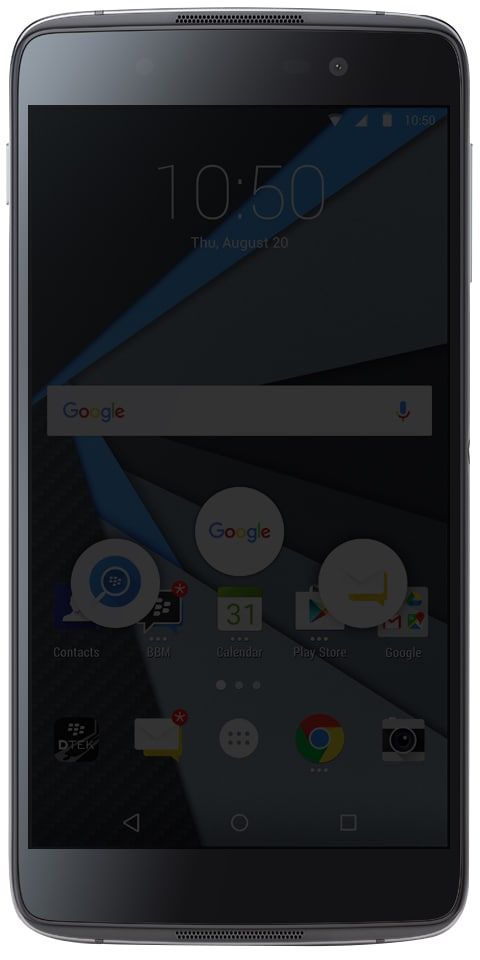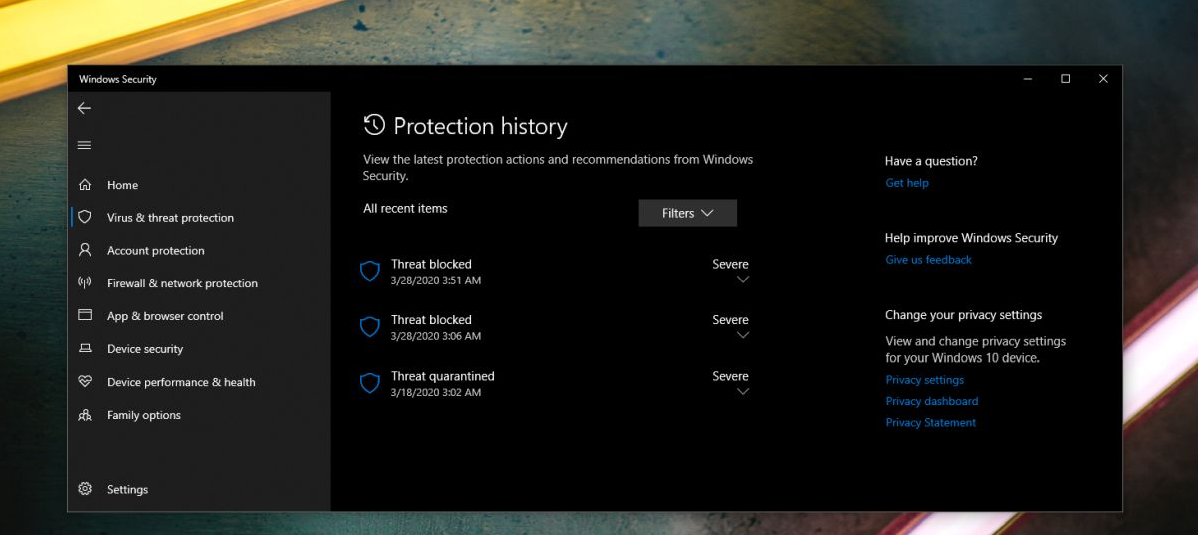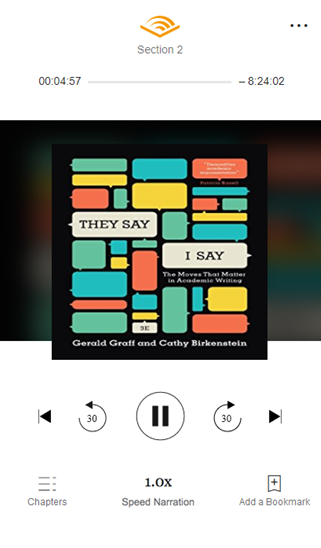Patnubay ng Gumagamit Sa Paano Sumali sa PS4 Party Chat Sa PC

Nais mo bang sumali sa isang PS4 party chat sa PC? Kung oo, nasa tamang lugar ka. Kaya, mukhang narito ka nagbabasa ng gabay na ito dahil lamang sa hindi ka nakakasali o kumonekta sa isang pag-uusap sa party na PS4 console. Kaya, hindi mo kailangang mag-alala, palagi kaming narito para sa mga bagong bagay at nais na gampanan ang aming gawain nang napakadali. Ngayon, kung ang iyong console ay nasa anumang iba pang silid o sa ibang palapag kung paano ka sumali kaagad. Sa gayon, doon hindi mo kailangang magalit at dito kami nagbahagi ng isang madali at opisyal na paraan upang sumali sa isang PS4 Party Chat mula sa iyong system.
nakabinbin ang pag-install ng windows 10
I-install lamang o i-download ang pagpipiliang 'remote chat' sa iyong computer kung nais mong sumali o kumonekta sa party chat para sa iyong mga kaibigan sa PS4. Gayundin, tandaan na pagkatapos magamit ang tool na remote chat, madali mong mai-play ang iyong mga laro sa PS sa maraming mga screen tulad ng telepono, desktop, tablet, o anumang iba pang console. Narito ang tampok na pag-pause at pag-play ay madaling magamit pagkatapos magamit ang parehong network.
Tingnan din: Nagtataka Ka Ba na Mag-sync ng isang Controller ng PS4? Narito Kung Paano
kung paano gumamit ng clownfish
Mga Hakbang Upang Sumali sa PS4 Party Chat Mula sa Iyong PC

Sundin ang mga hakbang upang sumali sa PS4 party mula sa iyong PC:
- Tumungo sa opisyal na pahina ng PlayStation Remote Play at i-download ang Windows 10 desktop client para sa iyong computer.
- Matapos mong matagumpay na mai-install o mai-download ito. Maaari mo nang simpleng ilunsad ang app sa iyong computer.
- Tandaan na ang iyong PS4 console ay nakakonekta sa parehong Wi-Fi network na ginagamit mo sa system.
- Gayundin, tiyakin na ang iyong PS4 console ay nasa mode ng pagtulog o upang sumali sa party chat mula sa computer.
- Ikonekta o i-plug ang iyong PS4 controller sa computer.
- Maaari kang lumipat sa 'Iba Pang Mga Koneksyon' kung mayroon kang PS5 pagkatapos ay maaari mo ring piliin ang PlayStation 5.
- Ngayon, anuman ang pangalan ng iyong console [PS4 / PS5], ipapakita ang mga ito sa app. Mag-tap lamang sa pangalan.
- Magsisimula itong hanapin at i-sync ang koneksyon nang malayuan.
- Matapos gamitin ang PS4 / PS5 passkey pagkatapos ay i-input ito (kung na-prompt).
- Kapag nakumpleto, awtomatiko nitong ise-sync ang iyong computer sa console at maisasagawa mo ang iyong laro.
- Ngayon, i-tap lamang ang icon ng mikropono sa ilalim ng kanang sulok ng screen upang makipag-usap sa iyong mga kaibigan.
- Pindutin ang pindutan ng PS sa iyong controller. Pagkatapos ay mag-tap sa 'Party' mula sa pagpipiliang Mabilis na Menu.
- Tumungo sa 'Start Party'. Pagkatapos piliin ang pangkat ng iyong mga kaibigan mula sa listahan.
Iyon lang ang tungkol dito!
Konklusyon:
May alam ka bang ibang alternatibong paraan upang magawa ito? Ngayon dapat mong malaman kung paano sumali sa PS4 party chat sa iyong PC. Inaasahan kong ang aming artikulo ay naging kapaki-pakinabang sa pag-aayos ng lahat ng iyong mga isyu. Dagdag dito, kung mayroon kang anumang puna, katanungan, at query huwag mag-atubiling magbigay ng puna sa amin sa ibaba.
Basahin din:
pinakamahusay na contact manager para sa android